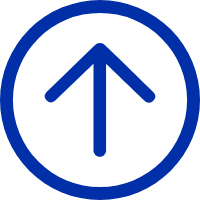Standalone afdrukken
STandalone afdrukken
Uw printer kan worden geconfigureerd om te werken zonder aangesloten te zijn op een computer. We noemen het standalone printen.
De printer die standalone printen ondersteunt, heeft de mogelijkheid om één etiketformulier uit te voeren.
Een of meer gedownloade labelformulieren kunnen worden geopend en uitgevoerd.DeHet meest gebruikte is dat één of meer gegevensvariabelen via de scanner of het toetsenbord moeten worden ingevoerd en het label zal worden afgedrukt nadat het laatste variabele gegevensveld is ingevoerd.
THier zijn twee situaties en stappen.
1.Het label formulier handmatig uitvoeren
U moet het etiket formulier handmatig uitvoeren na het inschakelen.
2.Rhet etiketformulier automatisch verwijderen
TDe printer zal het etiketformulier automatisch uitvoeren na inschakelen
Rhet etiketformulier handmatig verwijderen
1.Schakel de printer in en sluit aan op de pc via usb-kabel
2.Download het etiket formulier via Utility. Neem iX4P als voorbeeld, net als de foto hieronder.
A.Voer Utility uit en selecteer het juiste model in Utility.
B.Selecteer de optie 'Opslag'.
C.Selecteer 'Etiketformulier"in Bestandstype.
D.CHoop het etiket formulier en download het

3.RGebruik het etiket formulier en bedien het scherm net zoals onderstaande afbeelding.
a)Voer 'Geavanceerd' in
b)Eenter 'Smart Printing'
c)EInt. FLASH(A:)"
d)Eenter 'Label Formats'
e)Selecteer het label formulier dat u wilt uitvoeren.
f)Klik op 'Het formulier uitvoeren'
NOpmerking: U kunt het etiket ook van een U-schijf naar de printer kopiëren.






4.Print het etiket formulier
a)Sluit het toetsenbord aan op de USB-host van de printer
b)Input het variabele gegevensveld en het aantal labels dat u wilt afdrukken
Het etiket wordt afgedrukt nadat het variabele gegevensveld en de getallen zijn ingevoerd.

NOpmerking: U kunt een scanner gebruiken in plaats van een toetsenbord.
Inhoudvanlabelvorm:
^XA
^DFR:TEST. ZPL^FS
^PW464
^LL240
^CI28
^FT20,19^A0N,24,24^FDPatiënteninformatie: ^FS
^FT20,50^A0N,24,24^FDNaam:^FS
^FT90,50^A0N,24,24^FN1^FS
^FT20,80^A0N,24,24^FDIdentificatie: ^FS^CI27
^FT160,80^A0N,24,24^FN2^FS
^XZ
Toelichting:
Gebruik in het opgeslagen label formaat het commando ^FN waar we normaal gesproken het commando ^FD(Veldgegevens) zouden gebruiken. In dit etiketformaat zijn er twee ^FN1, dus we moeten twee variabele gegevensvelden en getallen invoeren om af te drukken.
Als u de getallen niet wilt invoeren om aan te geven hoeveel labels u wilt afdrukken, hoeft u alleen de opdracht ^PQ vóór ^XZ te plaatsen:
^PQ1,0,0,N
De 1 in het commando ^PQ hierboven betekent dat het 1 label afdrukt nadat het laatste variabele gegevensveld is ingevoerd. Wanneer u de opdracht ^PQ invoert in het etiketformulier, kunt u de nummers van het etiket opgeven dat u wilt afdrukken.
Als er geen opdracht ^FN in het etiketformulier staat, zal de printer direct afdrukken wanneer het etiketformulier wordt uitgevoerd. Daarna wordt het elke keer dat u op de invoerknop drukt afgedrukt.
Rhet etiketformulier automatisch verwijderen
1.Schakel de printer in en sluit aan op de pc via usb-kabel
2.Download het etiket formulier via Utility. Neem iX4P als voorbeeld, net als de foto hieronder.
A.Voer Utility uit en selecteer het juiste model in Utility.
B.Selecteer de optie 'Opslag'.
C.Selecteer 'Automatisch label formulier"in bestandstype.
D.CHoop het etiket formulier en download het
E.CKlik op 'Automatisch formulier inschakelen' om het etiketformulier automatisch uit te voeren wanneer het wordt ingeschakeld.
JNet zoals op de foto hieronder.

Na de bovenstaande bewerkingen zal de printer het etiket automatisch uitvoeren wanneer het wordt ingeschakeld.
3.Phet etiket afdrukken
a)Schakel de printer in, het zal het etiketformulier automatisch uitvoeren
b)Sluit het toetsenbord aan op de USB-host van de printer
c)Input het variabele gegevensveld en het aantal labels dat u wilt afdrukken
Het etiket wordt afgedrukt nadat het variabele gegevensveld en de getallen zijn ingevoerd.

NOpmerking: U kunt een scanner gebruiken in plaats van een toetsenbord.
Naar disableAls u het label formulier automatisch uitvoert, klikt u gewoon op de 'Auto Form uitschakelen' via Utility, zoals hieronder getoond.